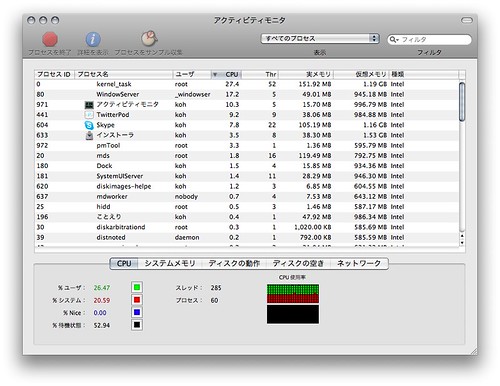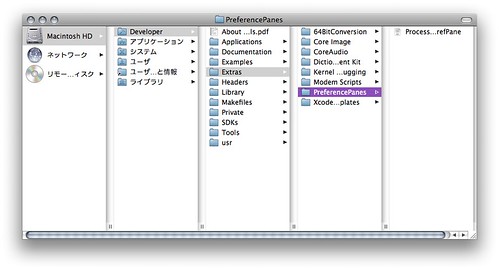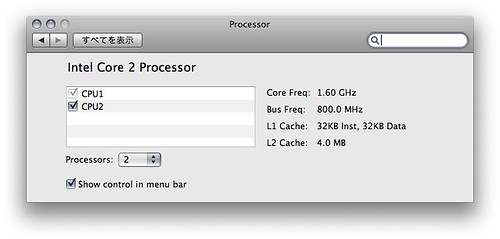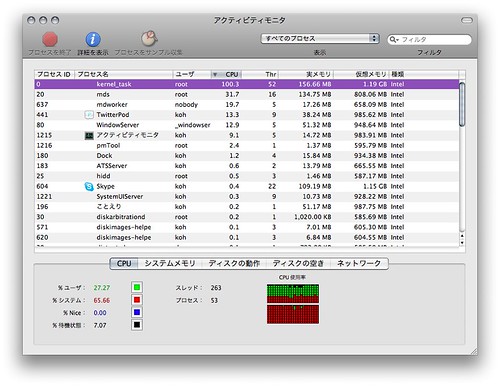MacBook AirのCPUがシングルになってしまう初期トラブル対策

発売当日に注文したものの、トラブルに見舞われ、同じ同日注文してる友達からは、数日遅れでゲットしたMacBook Air。その数日のもどかしさと言えば、仕事が全く手につかない状態でしたが、来てしまえば、そんな辛さを忘れ、その軽さと液晶の明るさを満喫しています。
そんな、待ちに待ったAirですが、初物ということもあり、初期不良の話はちょこちょこ耳に入ってきます。僕が見舞われた最初のトラブルは、CPUがシングル化してしまうという問題です。その後のネタフルさんの追試によると、どうもSafariなど特定のアプリケーションの起動が引き金となり、CPUが一つ止まってしまうようです。
ソフトウェアの問題だと思うので、OSのバージョンアップですぐ対応されると期待してますが、シングルCPU化してしまうと、明らかにパフォーマンスが落ちるので、当面の対策としては、付属のInstall Disk2に同梱されているXcodeをインストールすると、一緒に含まれるプロセッサーコントロールの環境設定パネルを利用することをお進めします。
場所は /Developer/Extras/PreferencesPanes/Processor.prefPane
で、このアイコンをダブルクリックすればシステム環境設定が起動してインストールされます。
あとは、ここで、明示的にCPUの数を指定するだけです。2個にして再起動したら、再度アクティビティモニタを起動して、CPUが二つ活動してるか確認してみてください。(メニューバーに表示しておくことをおすすめします)
ちなみに、このProcessorをインストールすると、もしかするとうれしい副作用が得られるかもしれません。というのは、バッテリー駆動時には、明示的にCPUをシングル化すれば、消費電力が少なくなり、より長時間バッテリー駆動ができるのではということ。これはまだ、あまり実験しきれてないので、明言はできませんが、消費電力が減るのは明らかなので、外出時などは、有効な手段になるかもしれません。効果がありそうなら、また、別途ブログします。

"Apple MacBook Air 13.3/1.6GHz Core 2 Duo/2G/80G/micro-DVI/BT MB003J/A" (アップルコンピュータ)
追記)
その後再現しなくなってしまったのですが、CPUの数を増減してると、上図のように、kernelのCPU負荷がとんでもないことになることがありました。こうなったら、素直に再起動してみてください。